'>
NVIDIAグラフィックカードをお持ちで、「 NVIDIAに接続できません。あとでもう一度試してみてください GeForce Experienceを使用してディスプレイドライバを更新しようとすると、「」というメッセージが表示されます。あなただけではありません。多くのWindowsユーザーもこの問題を報告しています。エラー通知は次のようになる場合があります。

まったく心配ありません。この問題は修正可能です。ここにあなたが試すべき3つの解決策があります。それらすべてを試す必要はないかもしれません。自分に合ったものが見つかるまで、下に向かって進んでください。
これらの修正を一度に1つずつ試してください。
方法1: GeForceExperienceをアップグレードする
方法2: NVIDIAサービスを無効にする
方法3: NVIDIAグラフィックカードドライバーの更新(推奨)
1:GeForceエクスペリエンスをアップグレードする
2.5.x.xより前のバージョンのGeForceExperienceを実行している場合は、最新バージョンにアップグレードする必要があります。
最新バージョンは、NVIDIAサポートWebサイトからダウンロードできます。次に、インストールを実行して、最新バージョンのGeForceExperienceを使用していることを確認します。
問題が解決しない場合は、以下の手順に進んでください。
2:NVIDIAサービスを無効にする
この問題の原因は、NVIDIAネットワークサービスが開始ステータスのままである可能性があります。これにより、ネットワークの接続に問題が発生し、GeFroceExperienceを介して何かをダウンロードできなくなります。それを修正するには:
1)キーボードで、 Windowsロゴキー そして R 同時に、 services.msc を押して 入る 。
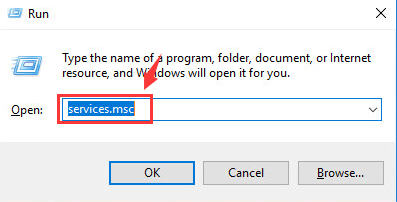
2)を押します N キーボードのキーを押して、すばやく見つけます NVIDIAネットワークサービス 。このサービスのステータスが次のとおりであることを確認してください 起動 。
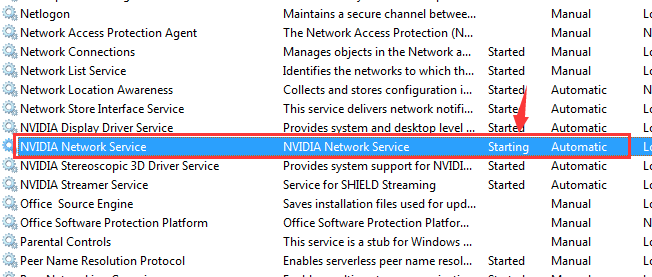
3)に移動します C: ProgramData NVIDIA Corporation NetService 。削除 NSManagedTasks.xml 、XMLドキュメントタイプのファイルである必要があります。
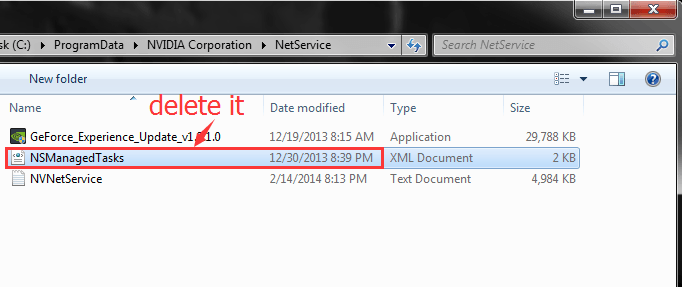
ここにこのファイルが表示されない場合は、[非表示のフォルダを表示]をクリックする必要があります。
4)キーボードで、 Windowsロゴキー そして バツ 同時にクリックします タスクマネージャー 。
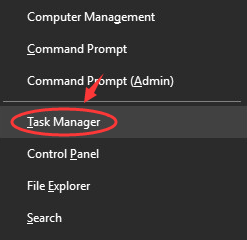
5)をクリックします 詳細 タブと NVNetworkService.exe 。次に、をクリックします タスクの終了 。
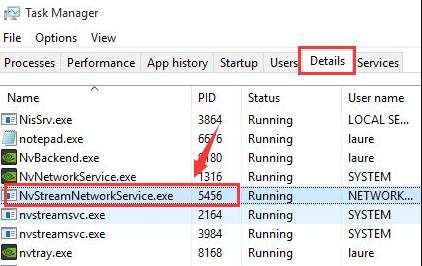
6)に戻る サービス ウィンドウ、右クリック NVIDIAネットワークサービス そしてそれを開始します。
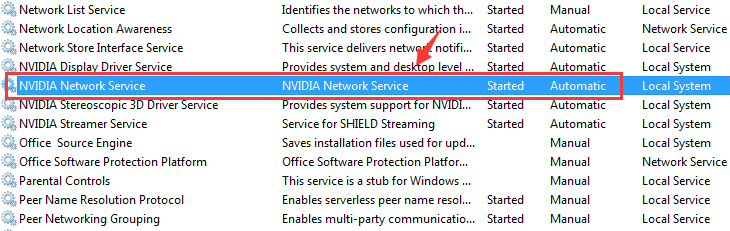
これで、GeForceExperienceが正しく機能するはずです。
3:NVIDIAグラフィックカードドライバーを更新する(推奨)
上記の方法で問題を解決できない場合は、NVIDIAグラフィックスドライバーをダウンロードして更新するための代替手段を探す必要があります。
手動ドライバー更新 –デバイスマネージャーまたはWindows Updateを使用して、NVIDIAグラフィックカードドライバーを手動で更新するか、NVIDIAサポートWebページで自分で検索することができます。ドライバーを手動で更新する時間、忍耐力、またはコンピュータースキルがない場合は、次のコマンドを使用して自動的に更新できます。 ドライバーが簡単 。
自動ドライバー更新 – Driver Easyはシステムを自動的に認識し、適切なドライバーを見つけます。コンピューターが実行しているシステムを正確に知る必要はありません。間違ったドライバーをダウンロードしてインストールするリスクもありません。また、インストール時に間違いを心配する必要もありません。
無料版またはPro版のDriverEasyを使用して、ドライバーを自動的に更新できます。しかし、Proバージョンでは、2回クリックするだけです(完全なサポートと30日間の返金保証が受けられます)。
1) ダウンロード DriverEasyをインストールします。
2)Driver Easyを実行し、 今スキャンして ボタン。 Driver Easyは、コンピューターをスキャンして、問題のあるドライバーを検出します。
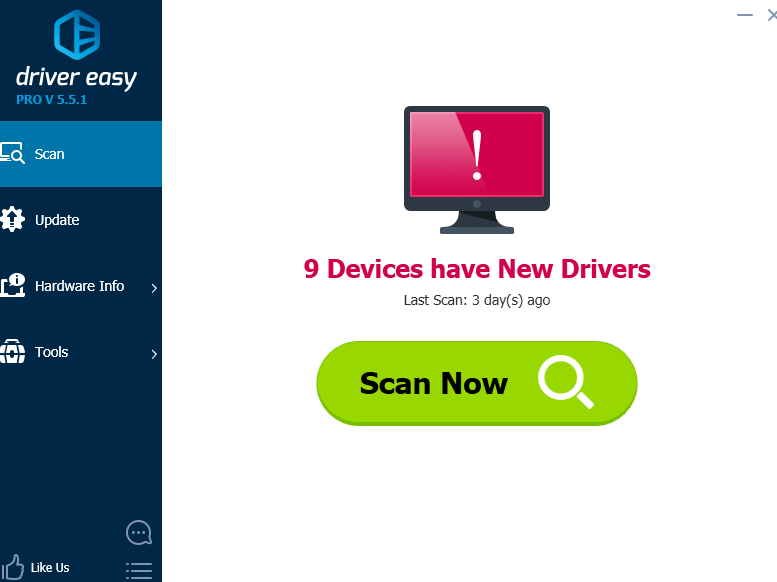
3)をクリックします 更新 フラグが立てられたNVIDIAグラフィックスドライバーの横にあるボタンをクリックして、このドライバーの正しいバージョンを自動的にダウンロードしてインストールします(これは無料バージョンで実行できます)。
またはクリック すべて更新 システムに欠落しているか古くなっているすべてのドライバーの正しいバージョンを自動的にダウンロードしてインストールします(これには、 プロバージョン –をクリックすると、アップグレードするように求められます すべて更新 )。
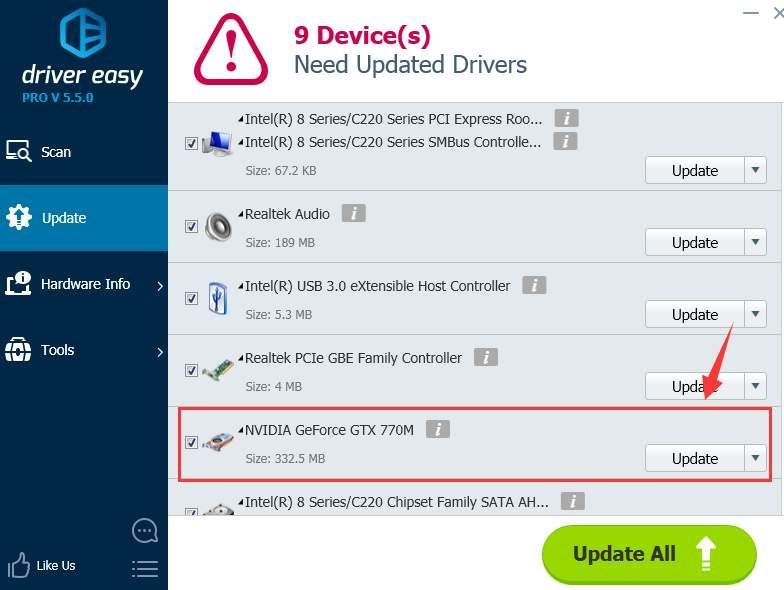 DriverEasyのProバージョン 完全なテクニカルサポートが付属しています。
DriverEasyのProバージョン 完全なテクニカルサポートが付属しています。 サポートが必要な場合は、お問い合わせください DriverEasyのサポートチーム で support@drivereasy.com 。

![[解決済み] PCでのHorizonZero DawnCrashing](https://letmeknow.ch/img/program-issues/12/horizon-zero-dawn-crashing-pc.jpg)

![[解決済み] Windows10でマウスカーソルが消えた](https://letmeknow.ch/img/other/72/curseur-souris-disparu-sous-windows-10.jpg)


